スコア: 0
タイマー: 180 秒
難易度:
以下のアイテムをクラフトしてください:
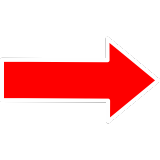
結果:

材料をドラッグしてください:
実績を解除しました!
※レシピに間違いがあれば下部のコメントで教えてください。
こちらもおすすめ


マイクラ(Minecraft)クイズ
マインクラフトは、2009年のリリース以来、世界中のプレイヤーに愛され続けるサンドボックスゲームです。 その無限のクリエイティビティと冒険の世界は、多くの魅力を秘…
こちらもおすすめ


マイクラ「ハッピーガスト」クイズ
ハッピーガスト(Happy Ghast)は、Minecraft の新アップデート「Chase the Skies(チェイス・ザ・スカイ)」で追加されました。 この新しいモブは、見た目が非常に可愛…
このゲームの遊び方
1. ゲームの開始
- 難易度の選択
ゲーム開始前に、画面上部の「難易度選択」から以下の中から選びます:- 簡単 (Easy)
- 普通 (Normal)
- 難しい (Hard)
- ゲームの開始
難易度を選択したら、「スタート」または「リスタート」ボタンをクリックしてゲームを開始します。
2. ターゲットアイテムの確認
- アイテムの表示
画面中央にクラフトすべきターゲットアイテムの画像と名前が表示されます。
3. 材料の確認と選択
- 材料の表示
画面左側に、そのアイテムをクラフトするために使用できる材料が表示されます。 - 材料の名称
各材料には日本語名が付いており、マウスオーバーやタップで確認できます。
4. 材料の配置
- ドラッグ&ドロップ操作
材料をドラッグして、画面右側のクラフトグリッド(3×3のマス)にドロップします。- PCの場合:
- マウスで材料をドラッグし、グリッドのセルにドロップします。
- スマホ・タブレットの場合:
- 指で材料をタッチしてドラッグし、グリッドのセルにドロップします。
- PCの場合:
- 同一材料の複数配置
材料は同じものを何度でも配置できます。
5. 材料の移動と削除
- 材料の移動
グリッド内の材料はドラッグ&ドロップで別のセルに移動できます。 - 材料の削除
- PCの場合:
- グリッドセルをダブルクリックすると、そのセルの材料が削除されます。
- スマホ・タブレットの場合:
- グリッドセルをダブルタップすると、そのセルの材料が削除されます。
- PCの場合:
6. クラフトの実行
- クラフトボタン
材料を配置し終えたら、「クラフト」ボタンをクリックして正解かどうかをチェックします。 - 結果の確認
- 成功の場合:
- スコアが加算され、「成功!」のメッセージが表示されます。
- 次のアイテムのクラフトに進みます。
- 失敗の場合:
- 「不正解です。もう一度試してください。」のメッセージが表示されます。
- 材料の配置を見直して再度挑戦します。
- 成功の場合:
7. ヒントの活用
- ヒントボタン
「ヒント」ボタンをクリックすると、クラフトレシピのヒントが表示されます。 - スコアへの影響
ヒントを使用すると、獲得できるスコアが減少する場合があります。
8. スコアとタイマー
- スコアの計算
正解するたびにスコアが加算されます。難易度やヒントの使用回数によって得点が変わります。 - 制限時間
画面上部にタイマーが表示され、時間内にできるだけ多くのアイテムをクラフトします。
9. ゲームオーバーと再挑戦
- ゲームオーバー
タイマーがゼロになるとゲーム終了です。最終スコアが表示されます。 - ハイスコアの保存
スコアは自動的に保存され、ハイスコアを更新すると通知が表示されます。 - 再挑戦
「リスタート」ボタンをクリックして、再度ゲームを始めることができます。
10. 注意事項
- 材料の再利用
材料インベントリから同じ材料を何度でも使用できます。 - クラフトレシピの忠実性
クラフトレシピは実際のMinecraftのレシピに基づいています。 - 楽しみながら学ぶ
ゲームを通じてクラフトの知識を深め、スキルアップを目指しましょう!


コメント
コメント一覧 (4件)
レバーが。。
ご報告ありがとうございます。どちらとも正解になるよう修正しました。またよろしくお願いいたします。
醸造台が上の段で作るとできません
ご報告ありがとうございます。どちらとも正解になるよう修正しました。またよろしくお願いいたします。